Excel에서 예측 차트를 쉽게 생성하기
Kutools for Excel
300개 이상의 기능로 엑셀 강화
강력한 기능들
예측 차트는 미래의 데이터 트렌드를 예측하는 데 사용할 수 있습니다. 그러나 Excel은 예측 차트를 생성하기 위한 내장 기능을 제공하지 않으며, 일반적으로 선 그래프를 생성하고 이를 수동으로 서식 설정하여 예측 차트처럼 보이게 해야 합니다. 이는 시간이 많이 소요됩니다. 여기서는 Kutools for Excel 의 Forecast Chart 유틸리티를 강력히 추천합니다. 이를 통해 Excel에서 두 가지 유형의 예측 차트를 신속하게 생성할 수 있습니다.

Excel에서 일반적인 예측 차트 생성하기
시리즈 이름 열, 실제 값 열 및 예측 열 등 세 개의 열을 준비하세요. 그런 다음 다음과 같이 하여 Excel에서 일반적인 예측 차트를 생성합니다.

1. Kutools > 차트 > 범주 비교 > 예측 차트를 클릭합니다.
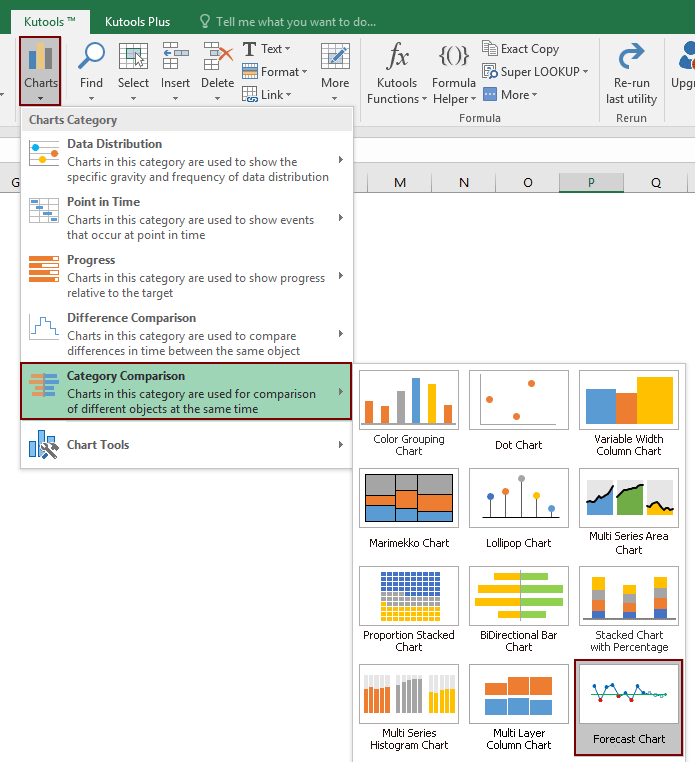
2. 예측 차트 대화 상자에서 다음과 같이 구성하십시오.
팁: 전체 데이터 범위를 선택한 후 기능을 활성화하면 범위가 자동으로 인식되어 해당 상자에 채워집니다.
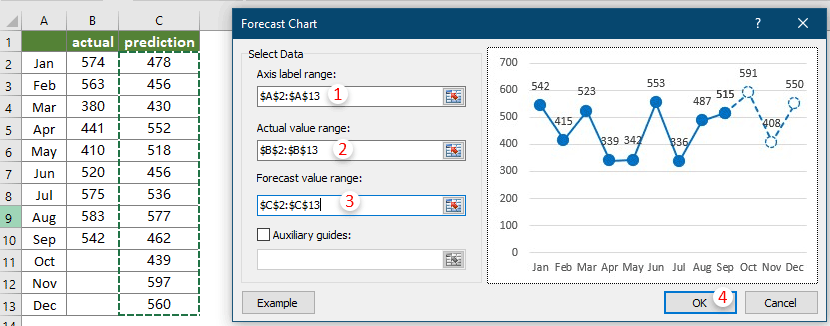
참고:
그러면 아래 스크린샷과 같이 일반적인 예측 차트가 생성됩니다.
차트에서:
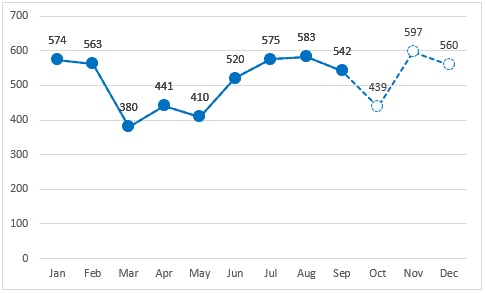
Excel에서 보조 참조선이 있는 예측 차트 생성하기
보조 참조선이 있는 예측 차트를 생성하기 전에 시리즈 이름 열, 실제 값 열, 예측 값 열 및 보조 참조값(아래 스크린샷 참조)을 준비해야 합니다. 그런 다음 다음과 같이 기능을 적용하여 차트를 생성합니다.
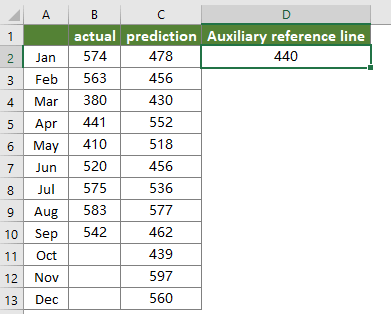
1. Kutools > 차트 > 범주 비교 > 예측 차트를 클릭합니다.
2. 예측 차트 대화 상자에서 다음과 같이 구성하십시오.
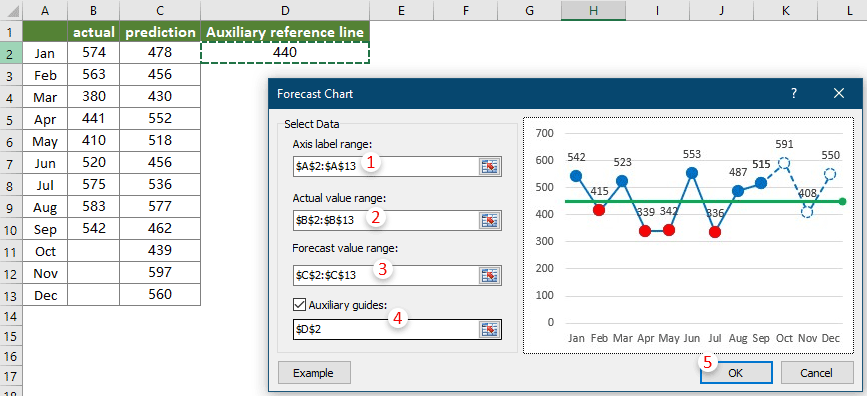
참고:
그러면 아래 스크린샷과 같이 차트가 완성됩니다.
차트에서:

추천 생산성 도구
Office Tab: Microsoft Office에서 Chrome, Firefox 및 새로운 Edge 브라우저처럼 편리한 탭을 사용하세요. 탭을 통해 문서 간에 쉽게 전환할 수 있으며, 창이 복잡하게 배열되지 않습니다. 더 알아보기...
Kutools for Outlook: Kutools for Outlook은 Microsoft Outlook 2010–2024 (및 이후 버전)과 Microsoft 365에서 사용할 수 있는 100개 이상의 강력한 기능을 제공하여 이메일 관리를 단순화하고 생산성을 향상시킵니다. 더 알아보기...
Kutools for Excel
Kutools for Excel은 Excel 2010 – 2024 및 Microsoft 365에서 작업을 간소화하는 300개 이상의 고급 기능을 제공합니다. 위에 언급된 기능은 시간을 절약해주는 다양한 도구 중 하나일 뿐입니다.

